Im heutigen Beitrag wird eine HDD gegen eine SSD getauscht. Da die Festplatte bei vielen Laptops unterschiedlich verbaut ist, wird das der erste Beitrag werden, der mit der Zeit wächst. Am Ende des Beitrags gibt es eine Liste von Laptops und Computer bei denen ich die Festplatte gegen eine schnelle SSD getauscht habe. Wenn ihr allgemein ein wenig mehr zu den Bauformen wissen wollt, dann steht in diesem Beitrag auch ein wenig mehr über die Bauformen von Festplatten.
Allgemeines
Im ersten Schritt muss überlegt werden, ob Windows komplett neu installiert oder ob die Festplatte werden soll geklont. Ich persönlich empfehle immer Windows neu zu installieren, da einerseits viel Müll wegfällt und andererseits SSDs meist weniger Speicher als HDDs haben (wenn man auf Preis/Leistung schaut). Die alte Festplatte ist dann auch nicht gleich Müll, sondern kann als Backup für die alten Daten und/oder zur Datensicherung für die neue Windows Installation verwendet werden. Hier nochmal ein Link zum passenden Beitrag.
Ebenfalls sollten ein paar Einstellungen am BIOS/UEFI geprüft werden. Dazu empfiehlt sich dieses vorher auf den neusten Stand zu bringen. Die anderen Einstellungen werden im Zuge diese Anleitung vorgenommen.
Bootstick erstellen
Falls ihr lieber Ubuntu installiert, könnt ihr diesen Beitrag lesen ;-). Leider ist die Windows-10 ISO mittlerweile so groß, dass diese nicht mehr auf einer DVD platz hat. Es gibt zwar eine paar Trick, dass dies funktioniert, aber die machen meist viele Probleme. Daher empfehle ich immer einen Bootstick zu erstellen. Dies funktioniert recht einfach mit dem Windows media creation tool, welches direkt hier heruntergeladen werden kann. Das Tool als Administrator ausführen und die Schritte auf den Bildern ausführen.
Der Festplattentausch
Zum Festplattentausch habe ich ein kurzes Video erstellt. Da viele Laptops einen anderen Weg zum Ausbauen haben, wird am Ende des Beitrags eine Liste mit den Videos geführt, die ich regelmäßig erweitern werde.
BIOS/UEFI Einstellungen
Egal ob klassisches BIOS oder modernes UEFI, folgende Punkte sind wichtig:
- Bootreihenfolge ändern, dass der USB-Stick vor der HDD gebootet wird (nur zum installieren von Windows notwendig)
- „fast boot“ auf disable stellen
- „secure boot“ auf disable stellen
- Bei „SATA“ auf „AHCI“ einstellen
Leider sind die Optionen – bis auf Bootreihenfolge – oft an verschiedenen Stellen, daher kann hier keine genaue Anleitung gemacht werden.
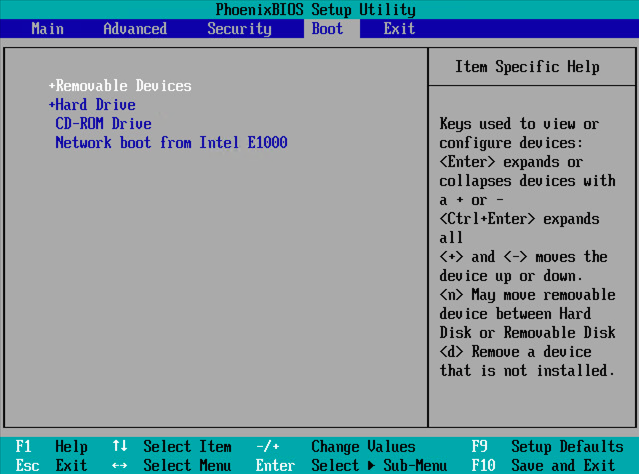
Windows Installation
Die Windows Installation ist im Video dokumentiert. Falls kein Produkt Key vorhanden ist, kann „Ich habe keinen Product Key.“ angeklickt und die passende Edition ausgewählt werden.
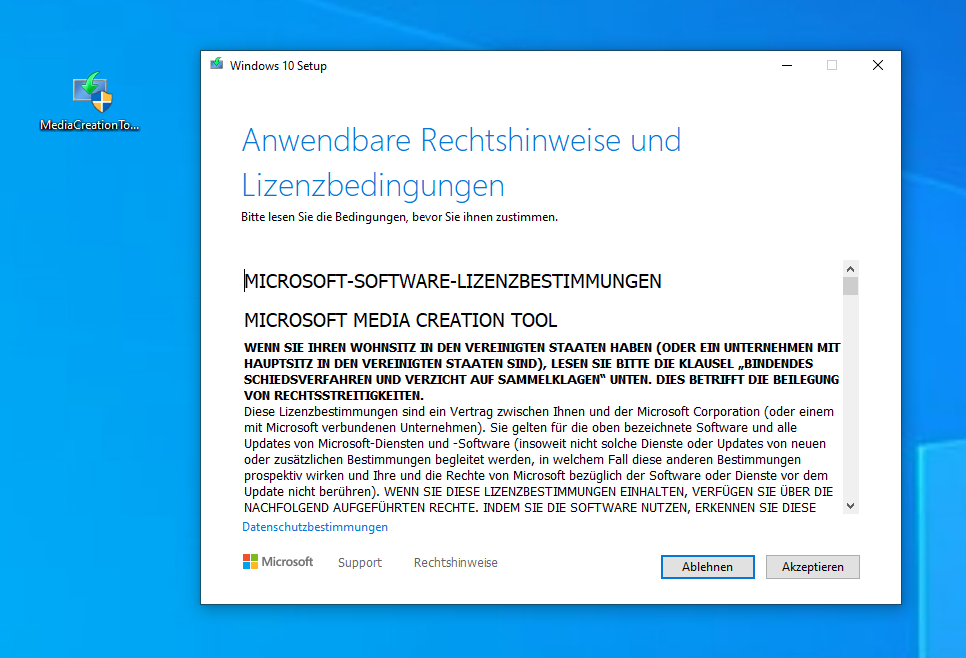
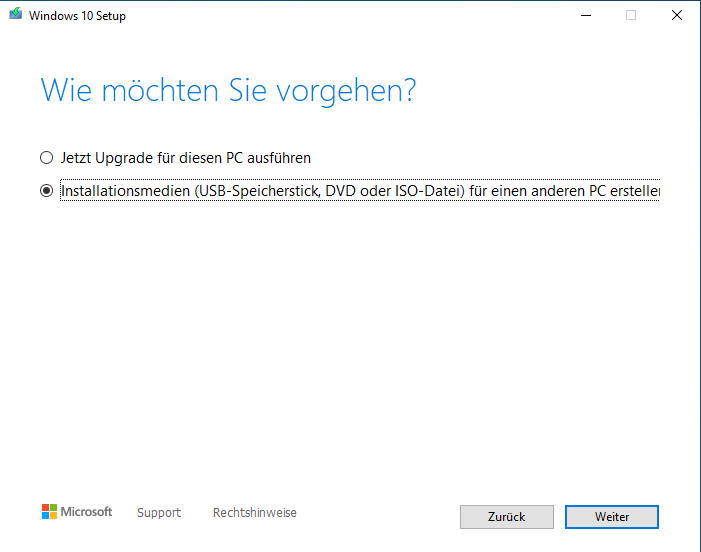
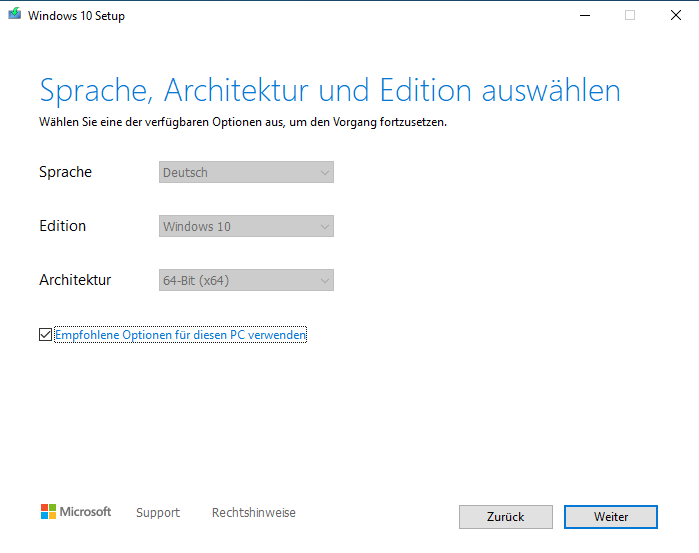
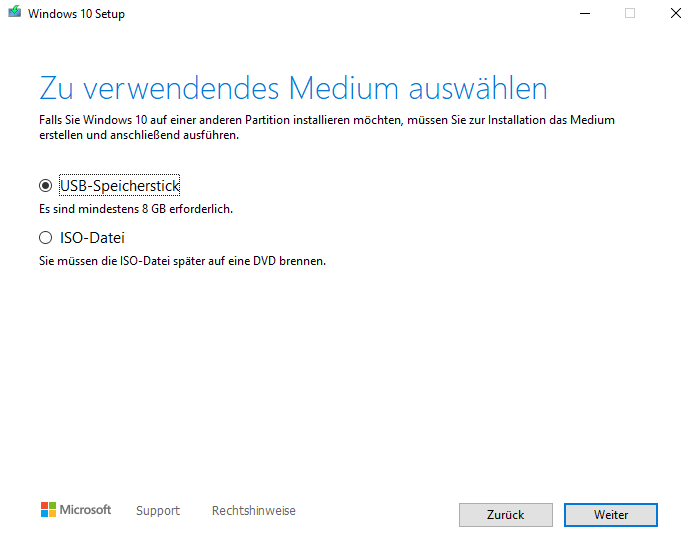
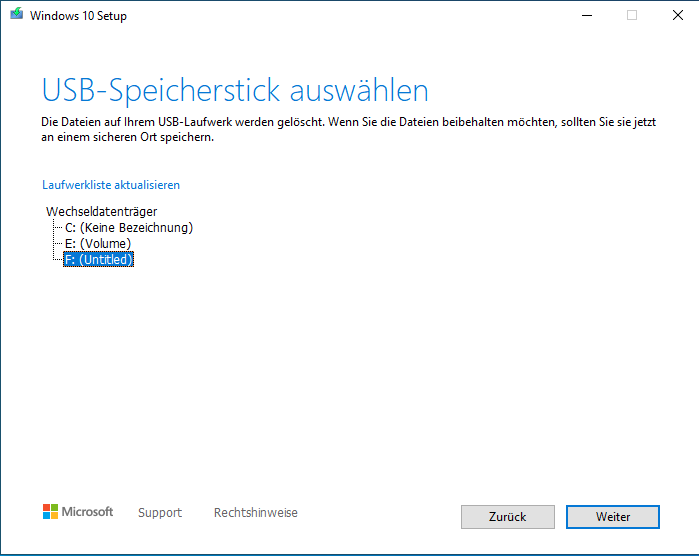
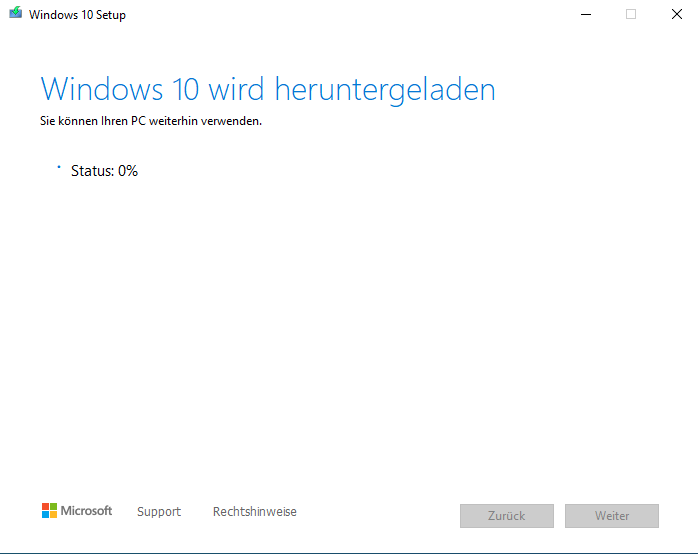



0 Kommentare